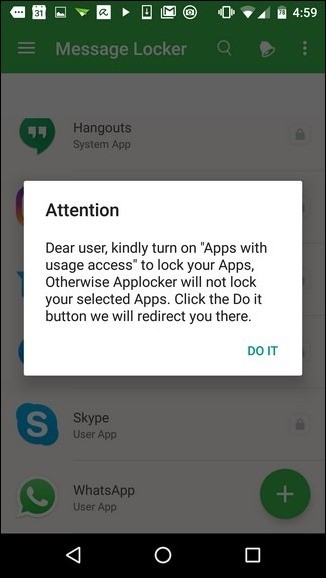Textnachrichten als Kommunikationsform können oft sensible Inhalte und Informationen enthalten. Da sich Android-Telefone im Laufe der Zeit weiterentwickelt haben, sind Textnachrichten noch anfälliger für neugierige Blicke geworden. Ihre Texte können auf Ihrem Sperrbildschirm oder in einem Dropdown-Menü erscheinen.

Glücklicherweise gibt es viele Möglichkeiten, Textnachrichten auf Ihrem Android-Telefon auszublenden, und wir werden sie in diesem Artikel besprechen. Egal, ob Sie Textbenachrichtigungen ausblenden oder Texte mit einer Drittanbieter-App ausblenden möchten, wir haben alles im Griff.
So verbergen Sie Textbenachrichtigungen
Eines der häufigeren Probleme mit Textnachrichten und Datenschutz heute ist, dass andere sehen können, wer Ihnen eine SMS geschrieben hat, und den Inhalt der Nachricht. Glücklicherweise gibt es Möglichkeiten, wie Sie Ihre Privatsphäre kontrollieren können. In diesem Abschnitt zeigen wir Ihnen, wie Sie Ihre Textbenachrichtigungen anpassen und Ihre Texte effektiv vor neugierigen Blicken verbergen können.
Es ist wichtig zu bedenken, dass Android ein beliebtes Betriebssystem ist, und aus diesem Grund sehen Sie es auf den Geräten einer Vielzahl von Herstellern. In diesem Abschnitt zeigen wir Ihnen, wie Sie verhindern können, dass Ihre Texte als Benachrichtigungen angezeigt werden. Die Anweisungen können jedoch je nach Android-Gerät geringfügig abweichen.
Textbenachrichtigungen deaktivieren
Lassen Sie uns zunächst überprüfen, wie Sie Textbenachrichtigungen vollständig deaktivieren können. Wenn Sie SMS erhalten möchten, ohne jemanden zu benachrichtigen, gehen Sie wie folgt vor:
- Öffnen Sie die Einstellungen auf Ihrem Android-Gerät und tippen Sie auf Benachrichtigungen .
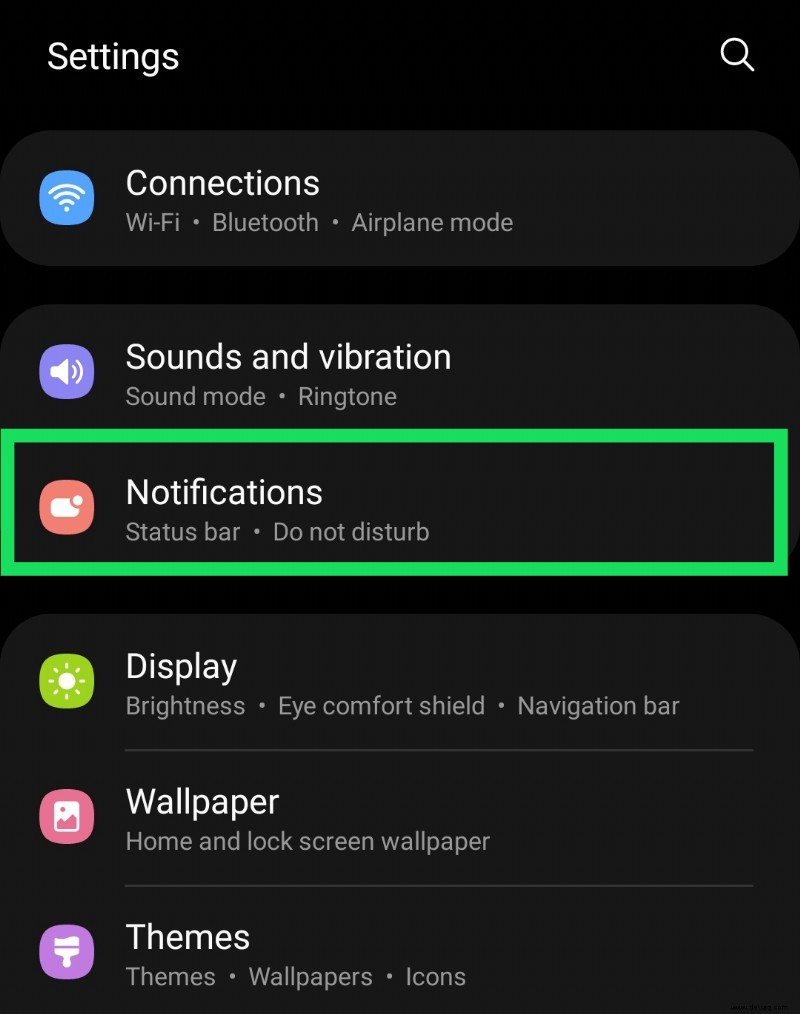
- Tippen Sie auf die Option, um alle Anwendungen auf Ihrem Gerät anzuzeigen.
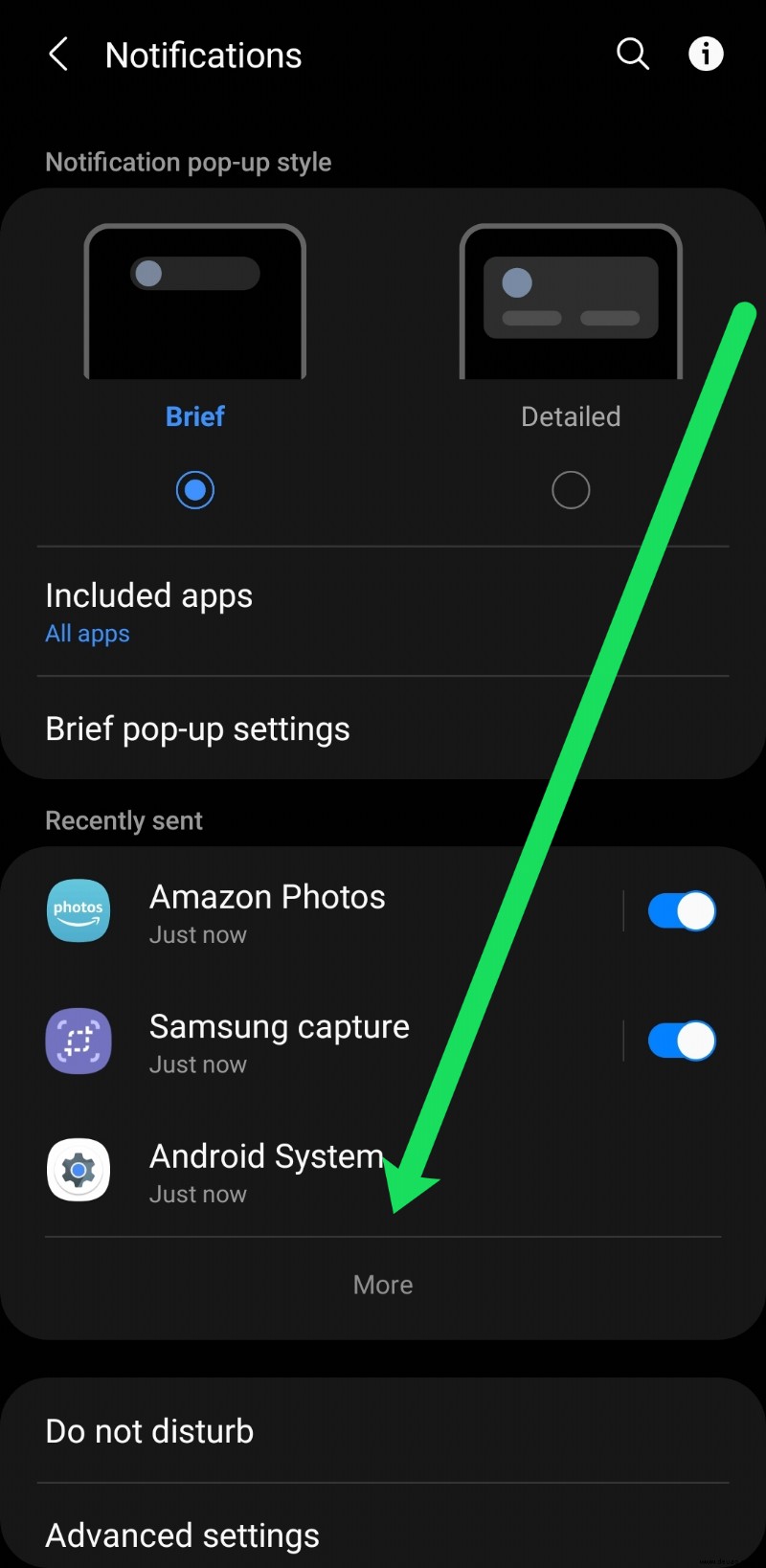
- Scrollen Sie nach unten zur Messaging-Anwendung und schalten Sie die Benachrichtigungen aus.
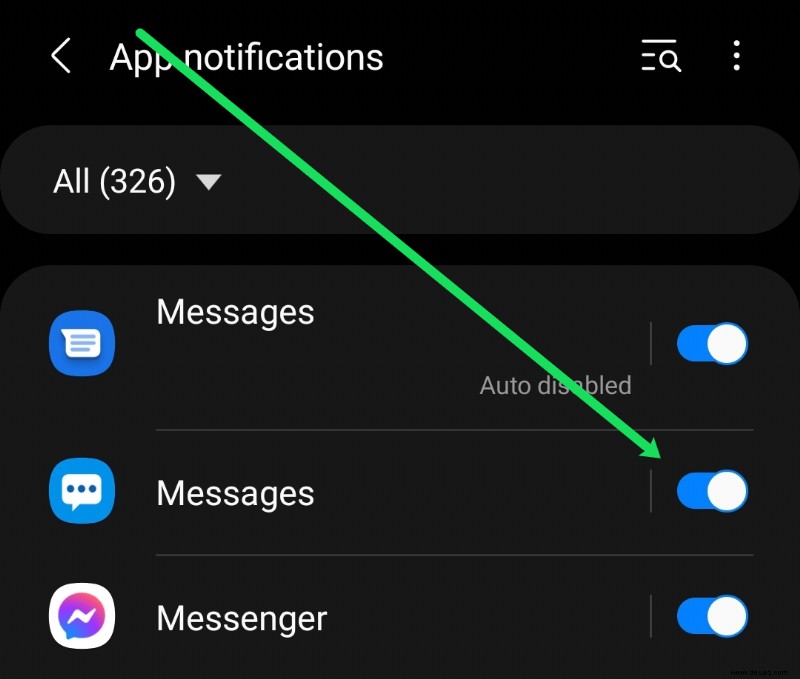
Wenn Sie diese Schritte befolgen, erhalten Sie keine Benachrichtigungen, dass Sie eine SMS erhalten haben. Das könnte für einige Benutzer etwas extrem sein, daher haben wir mehr Optionen, um Ihre Nachrichten privat zu halten.
So verbergen Sie Texte auf dem Sperrbildschirm
Eine der neueren Ergänzungen des Android-Betriebssystems ist die Möglichkeit, Textnachrichten auf dem Sperrbildschirm anzuzeigen. Mit dieser Funktion können Sie schnell die Inhalte überprüfen, die Ihnen jemand gesendet hat, ohne Ihren Bildschirm entsperren zu müssen. Leider macht es das auch Schnüfflern sehr leicht, Ihre Nachrichten zu lesen.
Wenn Sie Ihre Texte auf dem Startbildschirm ausblenden möchten, gehen Sie wie folgt vor:
- Öffnen Sie die Messaging-App auf Ihrem Telefon. Tippen Sie dann auf das Drei-Punkte-Symbol in der oberen rechten Ecke, um auf die Einstellungen zuzugreifen Speisekarte.
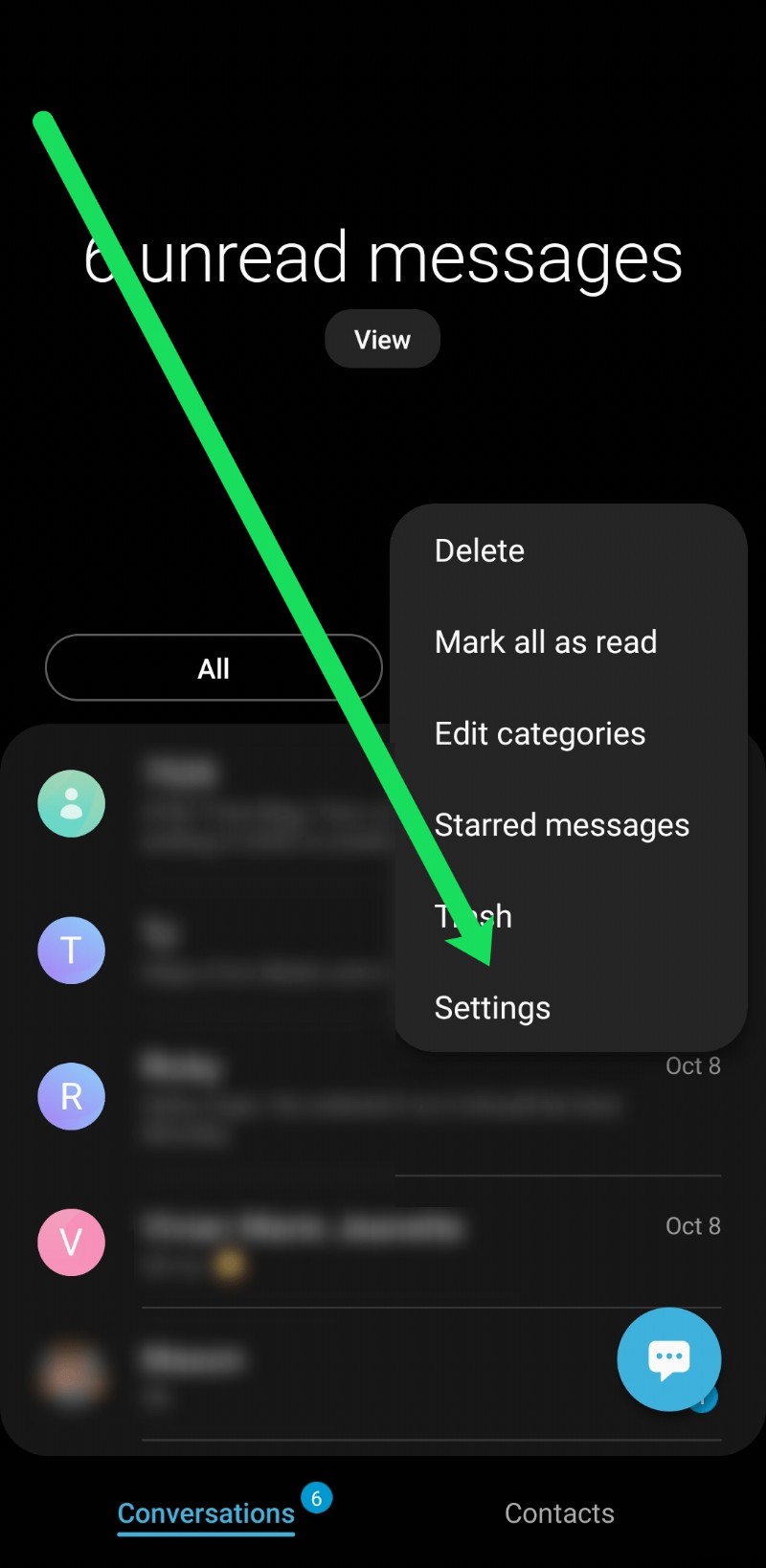
- Tippen Sie auf Benachrichtigungen .
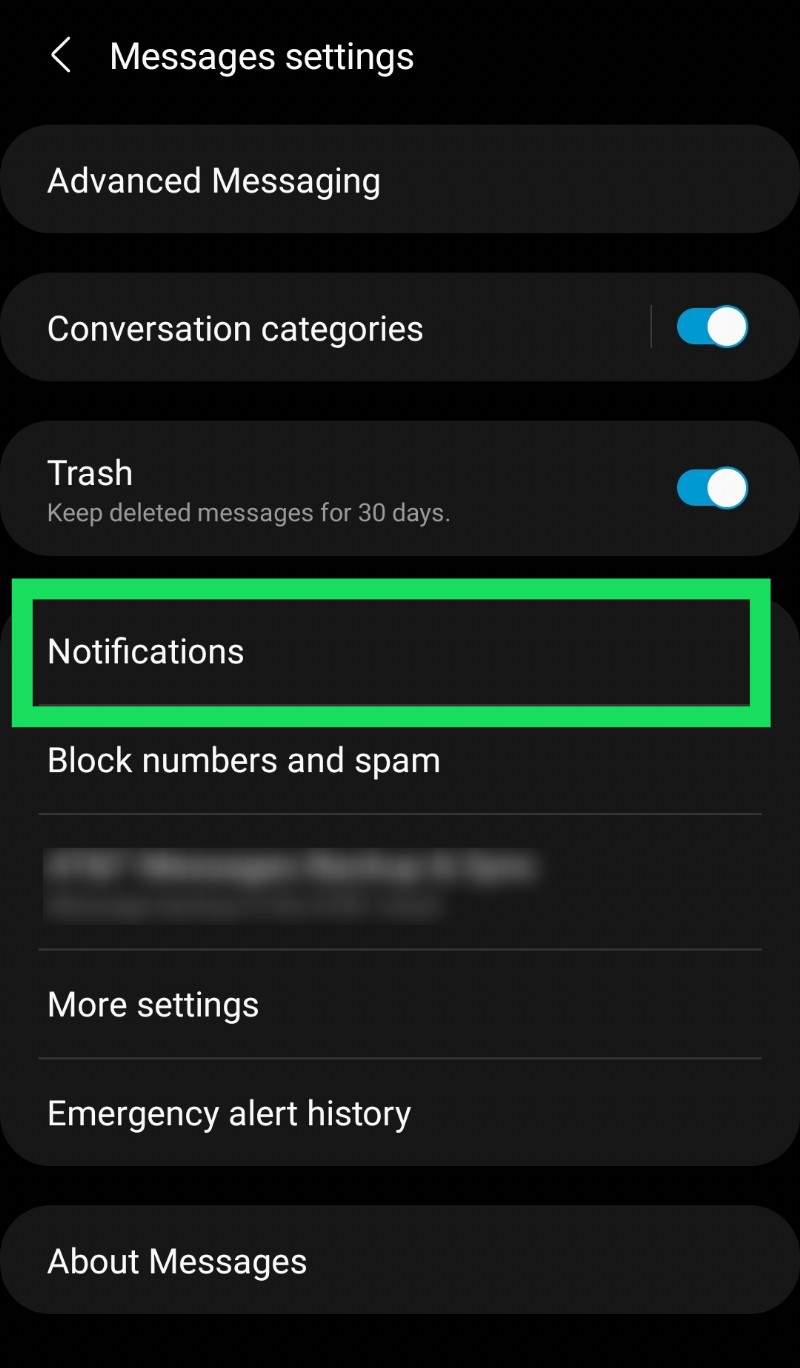
- Tippen Sie auf In-App-Benachrichtigungseinstellungen .
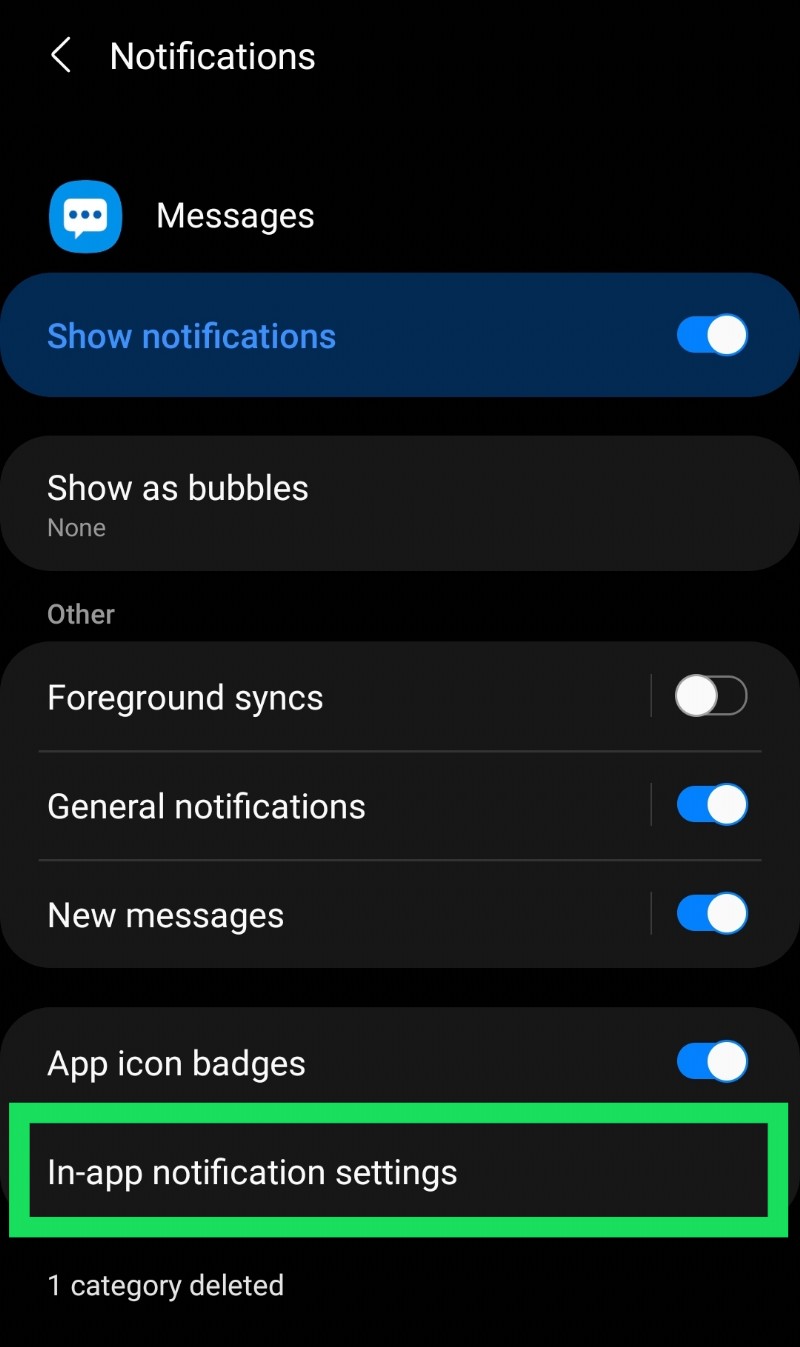
- Schalten Sie den Schalter neben Vorschau neuer Nachrichten um damit es abschaltet. Dadurch werden alle Popup-Nachrichten deaktiviert, sodass niemand sie sehen kann.
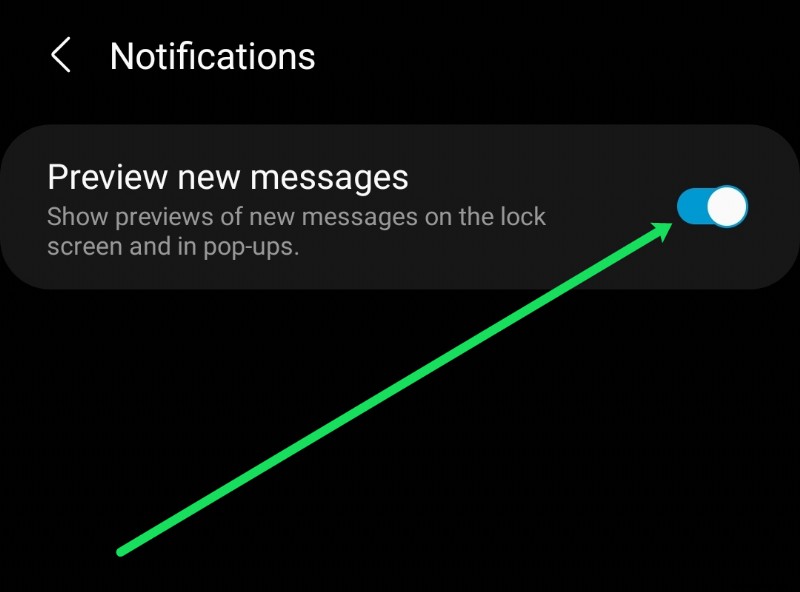
Jetzt werden Ihre neuen Textnachrichten nicht auf dem Start- oder Sperrbildschirm Ihres Telefons angezeigt. Sie erhalten weiterhin eine Benachrichtigung, die Sie darüber informiert, dass eine Textnachricht angekommen ist, aber der Inhalt wird nicht für alle sichtbar angezeigt.
Hinweis :Wie oben erwähnt, können die Schritte je nach Hersteller Ihres Telefons variieren. Wenn Sie Probleme haben, verwenden Sie die Suchfunktion in den Einstellungen Ihres Telefons, um Nachrichtenvorschauen schnell zu finden.
So verbergen Sie Nachrichtenbenachrichtigungen für einen Kontakt
Eine weitere nützliche Funktion, mit der Nachrichten ausgeblendet werden können, ist die Möglichkeit, nur die Texte einer Person stummzuschalten. Obwohl die Funktion entwickelt wurde, um Sie vor einem lästigen Kontakt zu beruhigen, können Sie sie auch verwenden, um Benachrichtigungen auszublenden, wenn die Person Ihnen eine Nachricht sendet, obwohl Sie lieber möchten, dass andere es nicht wissen.
So verbergen Sie die eingehenden Texte vor einem Benutzer:
- Öffnen Sie Ihre Messaging-App und navigieren Sie zu dem Kontakt, den Sie stummschalten möchten. Drücken Sie dann lange auf das Symbol des Kontakts in der SMS-App.
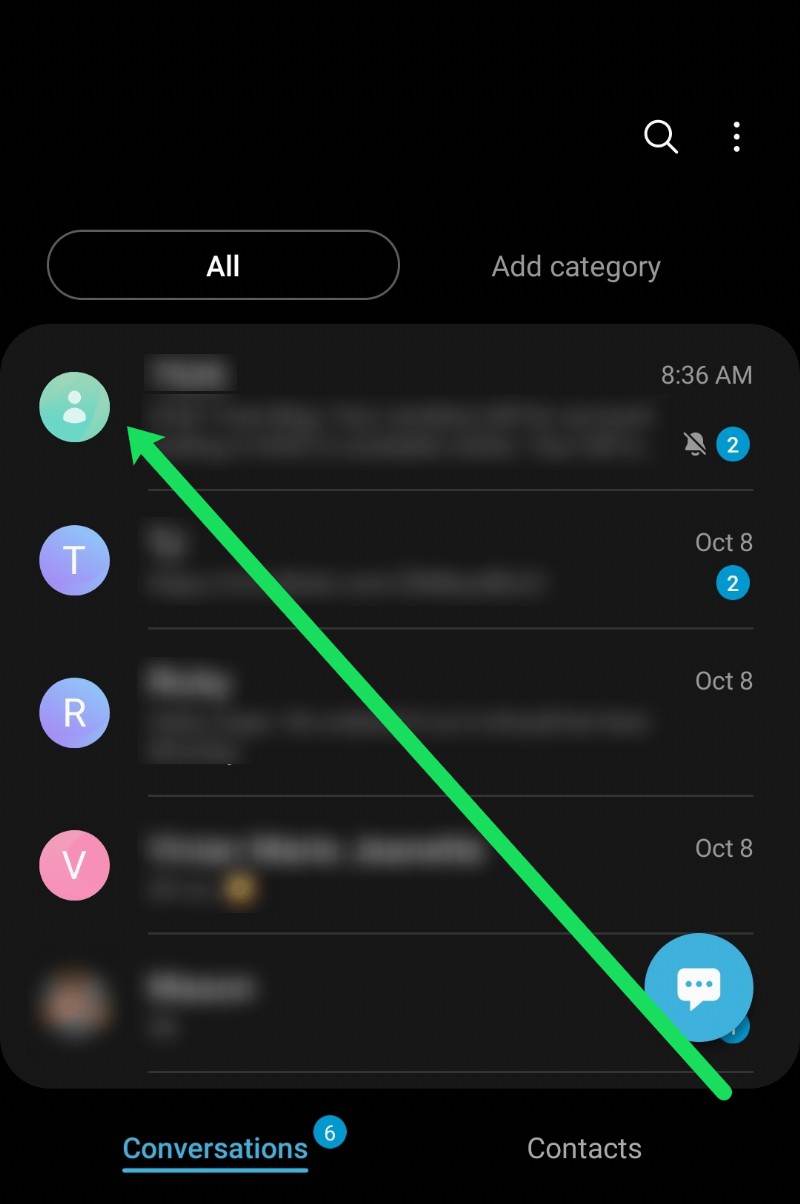
- Tippen Sie als Nächstes auf die Benachrichtigungsglocke im Popup-Menü.
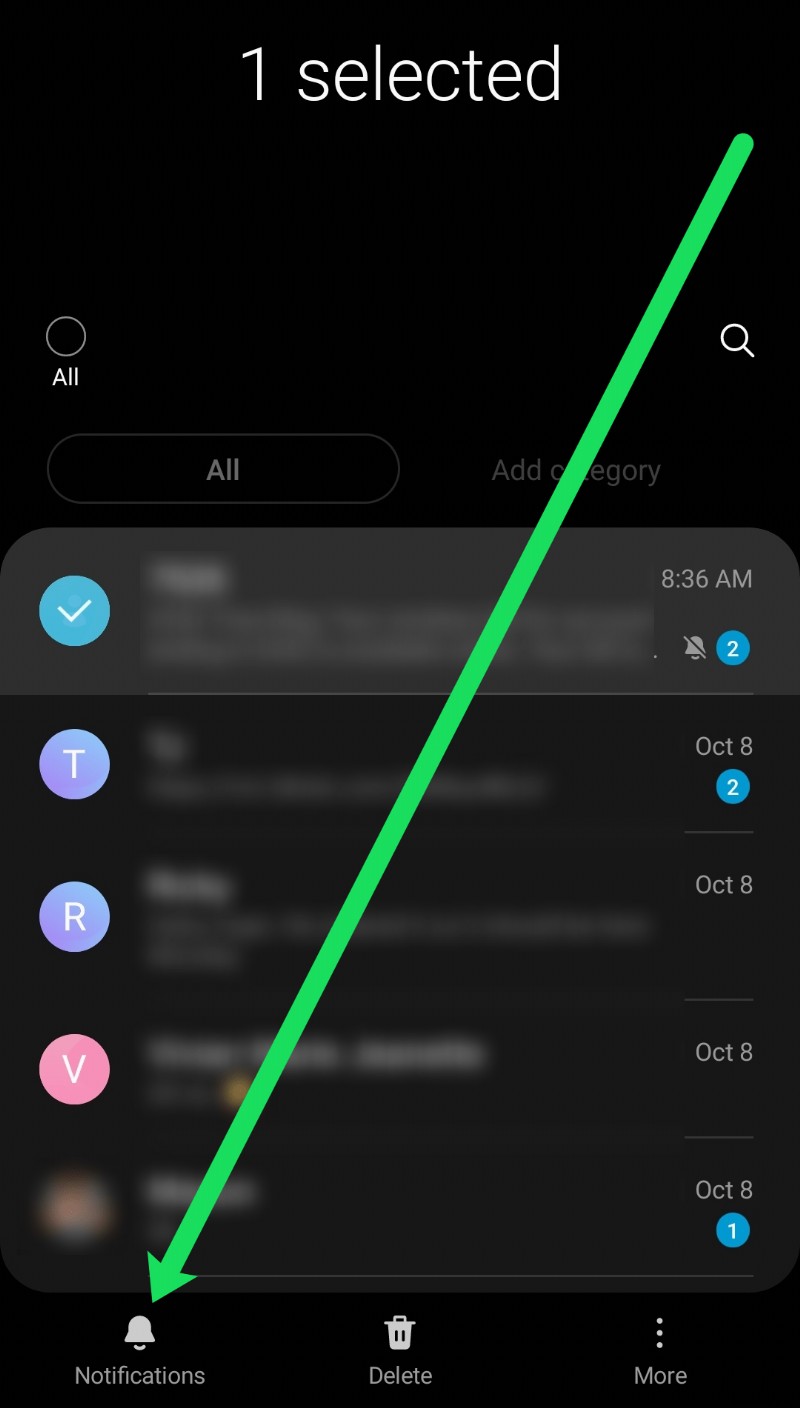
Wenn der Benutzer Ihnen jetzt einen Text sendet, werden keine Benachrichtigungen oder Warnungen angezeigt. Die neue Nachricht kann jedoch weiterhin in der Messaging-App gelesen werden.
Nachrichten mit Apps von Drittanbietern verbergen
Manchmal brauchen wir etwas mehr Hilfe, als das native Betriebssystem bieten kann. Hier kommen Anwendungen von Drittanbietern ins Spiel. Die Apps, die wir in diesem Artikel untersuchen werden, helfen Ihnen, Ihre Textnachrichten zu verbergen. Fangen wir an.
Nachrichtensperre – SMS-Sperre
Message Locker verfolgt einen anderen Ansatz als die anderen hier erwähnten Apps. Es ist nicht nur eine eigenständige SMS-App; message Locker erkennt alle Messaging-Apps auf Ihrem Computer und ermöglicht Ihnen, sie zu sperren.
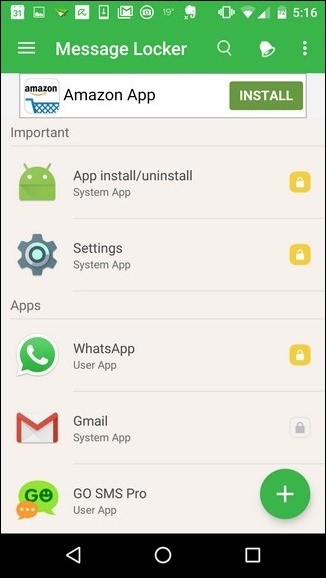
Kurz nach dem ersten Start der App werden Sie aufgefordert, eine neue PIN einzurichten. Dies ist zum Schutz Ihrer Apps erforderlich.
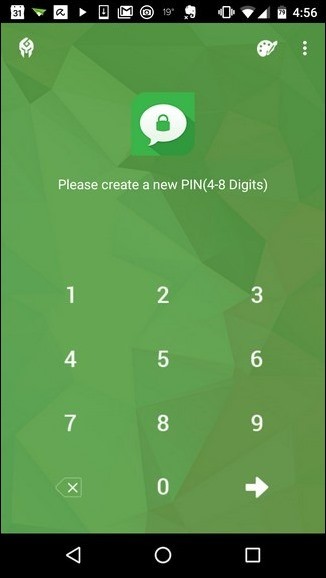
Ein weiterer Schritt muss ausgeführt werden, bevor Sie mit dem Sperren Ihrer Messaging-Apps beginnen können. Sie müssen Message Locker Nutzungszugriff gewähren, wie im Screenshot unten gezeigt.
SMS Pro starten
Go SMS Pro ist nicht nur ein wertvolles Tool zum Verbergen sensibler Textnachrichten; Es ist eine großartige Zeit für SMS-Apps.
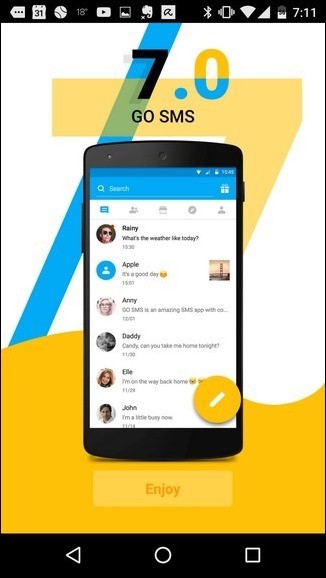
Oberflächlich betrachtet sieht es wirklich nur wie eine SMS-App aus, ohne unmittelbaren Hinweis darauf, dass es irgendetwas Besonderes an der App gibt.
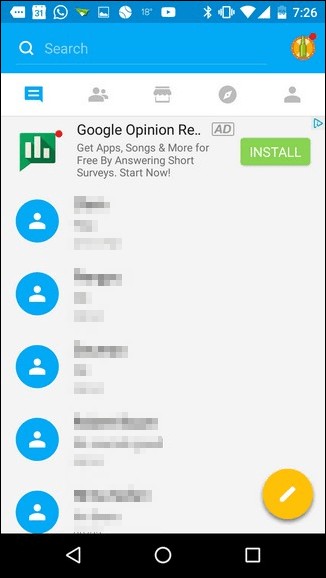
Aber wenn Sie auf die Registerkarte ganz rechts auf dem Bildschirm der App gehen, können Sie auf die sogenannte Private Box zugreifen
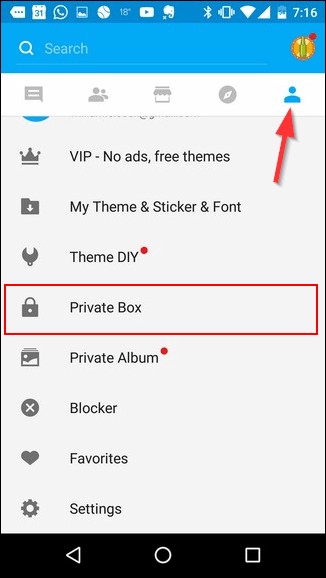
Beim ersten Öffnen der Privaten Box Sie müssen ein Passwort festlegen, um den unwahrscheinlichen neugierigen Blick zu verhindern. Sie müssen den üblichen Vorgang zum Hinzufügen von Kontakten zu Ihrer privaten Liste durchlaufen, und alle Nachrichten von ihnen werden an das Private Postfach gesendet
Auch der eingebaute SMS-Blocker ist ein nützliches Feature. SMS-Spam wird automatisch herausgefiltert.
Tresor
Vault ist eine Sicherheits-App, die nicht nur Ihre Textnachrichten vor neugierigen Blicken schützt, sondern auch Ihre Fotos, Videos, Apps und Lesezeichen schützen kann.
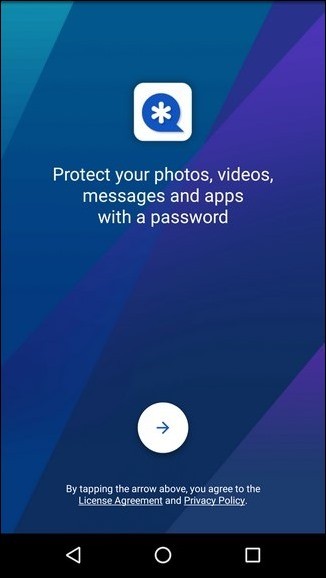
Um Ihre Textnachrichten auszublenden, müssen Sie SMS und Kontakte auswählen .
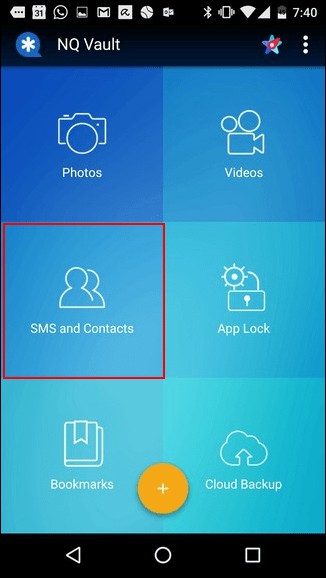
Von dort aus können Sie Kontakte hinzufügen, deren Textnachrichten Sie schützen möchten.
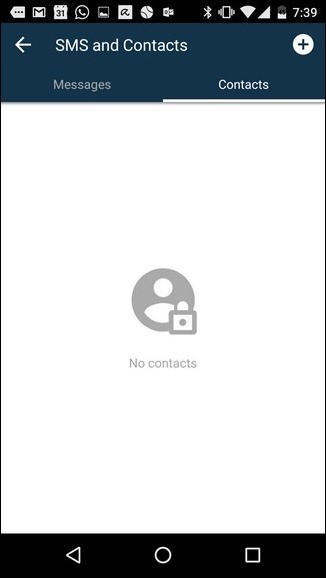
Die Anrufprotokolle von Kontakten, die Ihrer privaten Liste hinzugefügt wurden, werden ebenfalls in Vault ausgeblendet.
Abschließende Gedanken
Die oben genannten Apps sind alle effektiv darin, Ihre sensiblen Textnachrichten zu verbergen. Message Locker sperrt alle Ihre Messaging-Apps wie WhatsApp, was großartig ist, während Go SMS Pro private Nachrichten in einer gut zusammengestellten SMS-App verbirgt.
Schließlich ermöglicht Vault das Sperren von Apps, Textnachrichten, Bildern, Videos und Lesezeichen und verfolgt im Allgemeinen einen allumfassenden Ansatz als vollständige Datenschutz-App.
Bitte zögern Sie nicht, Fragen oder Gedanken in den Kommentarbereichen unten zu hinterlassen.